- Produkte
- Store
- Anleitungen
- Support
- Sonderangebote
H.264, auch MPEG-4 AVC genannt, ist eine gute Rechenformel innerhalb des MPEG-4-Standards. Mit diesem H.264 Codec lassen sich Videodateien besonders gut klein rechnen. Deshalb möchten viele Nutzer Videos in H.264 umwandeln. In diesem Artikel stellen wir Ihnen den besten H.264 Converter für Windows und Mac vor.
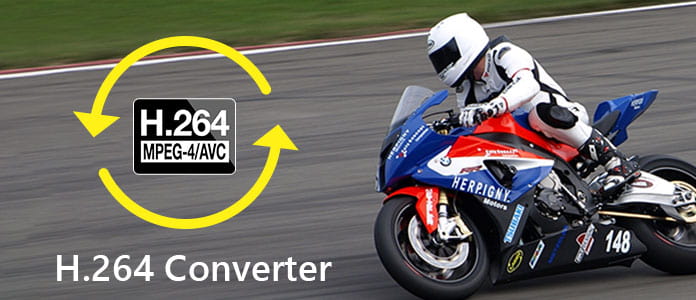
H.264 ist ein modernes digitales Encoding-Format für hochauflösende Videos. H.264 verfügt über eine leistungsstarke Komprimierungstechnologie. D.h. eine H.264 Videodatei erreicht bessere Qualität bei relativ geringer Dateigröße als andere Codecs (DivX oder XviD).
H.264 entfaltet seine Leistung in einem recht breiten Spektrum an Anwendungen. Besonders für HDTV, Smartphone, Camcorder, Blu-ray, HD-DVD ist H.264 eines der obligatorischen Videokompressionsverfahren. Deshalb ist es zu empfehlen, Videos in H.264 zu konvertieren.
Wenn Sie Ihre Videodateien in den H.264 Codec umwandeln möchten, brauchen Sie sogar eine H.264 Video Converter Software. Hier empfehlen wir Ihnen Aiseesoft Video Converter Ultimate. Die Software unterstützt die Konvertierung aller gängigen Videodateien einschließlich H.264.
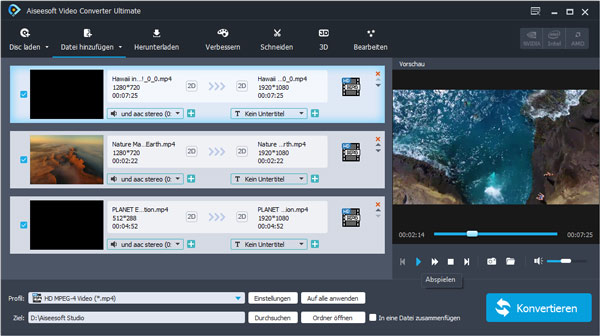
Dieser H.264 Converter verfügt über einen großen Funktionsumfang:
• Zahlreiche Formate unterstützten: Aiseesoft Video Converter Ultimate kann fast alle Videoformate in H.264 umwandeln.
• Hohe Auflösungen (4K UHD/1080p HD) unterstützten: Dieser H.264 Converter kann 4K Videos konvertieren, und verfügt über 4K H.264 Ausgabeformate. Damit können Sie Ihre H.264 Videos auf 4K Fernseher mit hoher Qualität ansehen.
• Hohe Geschwindigkeit: Dank der Hardwarebeschleunigung kann die Software Videos in den H.264 Codec mit hoher Geschwindigkeit umwandeln.
Aiseesoft Video Converter Ultimate läuft unter Windows 10, Windows 8.1/8, Windows 7, Windows Vista/XP, sowie macOS. Um Ihre Videodateien in H.264 zu konvertieren, downloaden und installieren Sie den H.264 Converter Ihrem Computer. Dann folgen Sie der kurzen Anleitung unten.
Schritt 1: Videodateien hinzufügen
Starten Sie die Software und klicken Sie auf den Button "Datei hinzufügen". In dem geöffneten Fenster wählen Sie die Videodateien aus, die Sie in H.264 umwandeln möchten. Dann klicken Sie auf "Öffnen", um die Dateien hinzuzufügen.
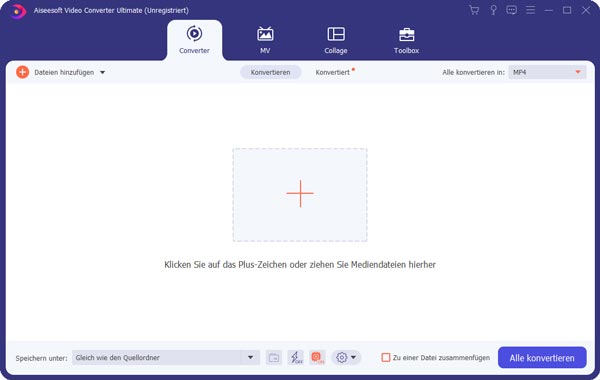
Schritt 2: Ein H.264 Ausgabeformat wählen
Klicken Sie auf den Dropdown-Pfeil von "Profil" und wählen Sie ein Ausgebeformat mit dem H.264 Codec. Der H.264 Converter stellt Ihnen verschiedene Formate zur Verfügung, wie z.B. MP4, TS, AV, FLV, MKV. Wählen Sie ein gewünschtes Format aus. Klicken Sie auf "Einstellungen", um die Parameter wie Bitrate, Bildfrequenz zu ändern.
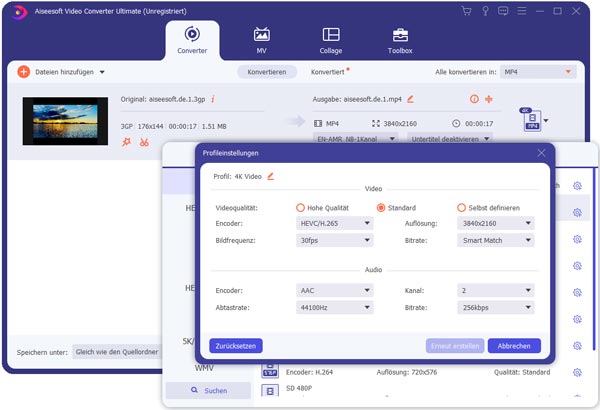
Schritt 3: Videos in H.264 umwandeln
Wählen Sie unten einen Speicherort für die konvertierten Dateien aus. Dann klicken Sie auf den Button "Konvertieren". Nun wird der H.264 Converter Ihre Videos nach H.264 Codec konvertieren. Der Vorgang dauert einige Minuten bis Stunden, je nach der Dauer und der Auflösung der Originalvideos.
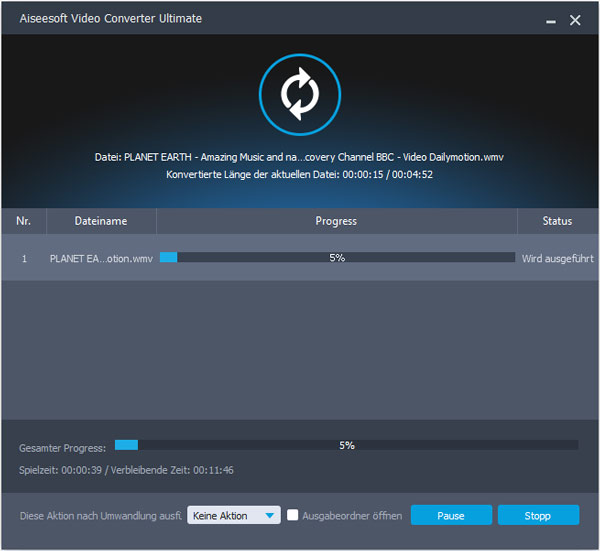
Nachdem die Konvertierung abgeschlossen ist, können Sie die H.264 Videos im Ausgabeordner finden. Dann können Sie Ihre Videos für weitere Nutzung und Bearbeitung verwenden.
Fazit
Oben haben wir Ihnen einen guten H.264 Converter für Windows und Mac vorgestellt. Aiseesoft Video Converter Ultimate macht es kinderleicht, Videodateien in H.264 umzuwandeln. Drüber hinaus können Sie auch H.265 umwandeln. Haben Sie weitere Fragen zu H.264, schreiben Sie unten einen Kommentar.
 Schreiben Sie hier den ersten Kommentar!
Schreiben Sie hier den ersten Kommentar!